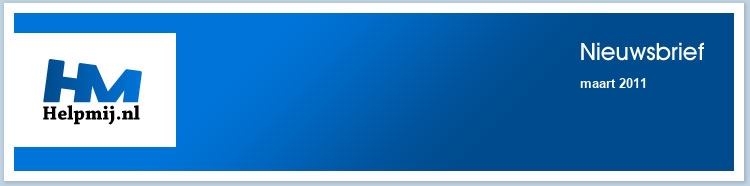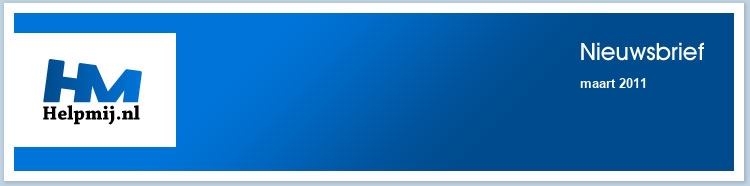| |
|
De redactie bestaat uit:
CorVerm
ErpCity
jackall
mumzel
OctaFish
profpc (Interim-hoofdredacteur)
Aan deze nieuwsbrief hebben ook meegewerkt:
femke98
Storm
De redactie is te bereiken op nieuwsbrief@helpmij.nl. Naar dit e-mailadres géén vragen sturen die betrekking hebben op computers en dergelijke. Deze horen op het forum geplaatst te worden.
Oplage
De nieuwsbrief wordt naar 33636 unieke e-mailadressen verstuurd. Deze e-mailadressen zijn via opt-in geselecteerd.
Adverteren
Indien u een advertentie wilt laten plaatsen in deze nieuwsbrief neem dan contact op met de redactie.


Aan- en afmelden
Om u aan te melden voor de nieuwsbrief kunt u naar deze pagina gaan.
Wilt u de volgende uitgaven niet meer ontvangen, dan kunt u zich hier afmelden. Is deze nieuwsbrief naar u doorgestuurd en wilt u hem zelf ontvangen? Ga dan naar deze pagina en meldt u aan. U zult dan automatisch de volgende nieuwsbrief ontvangen.
Wilt u nog eens een artikel nalezen? Wanneer u lid van de vereniging bent, kunt u hier in oude nieuwsbrieven bladeren.
DISCLAIMER
Alle handels en/of productnamen hier vermeld, zijn eigendom van de
respectievelijke eigenaars. De redactie van de Helpmij Nieuwsbrief gaat
uiterst zorgvuldig te werk bij de vergaring, totstandkoming en
publicatie van de informatie in de nieuwsbrief. Niettemin kunnen er geen
rechten worden ontleend aan de inhoud van de nieuwsbrief en sluit de
redactie iedere aansprakelijkheid uit voor eventuele gevolgen, waaronder
begrepen directe en indirecte schade. Het toepassen van informatie en
gebruik van software is voor eigen risico. De adressen van de abonnees
zullen nimmer openbaar worden gemaakt en/of verkocht aan derden. Bij
misbruik van het distributiesysteem van de nieuwsbrief door onbevoegden
of een mogelijke storing, van welke aard dan ook, kan de redactie niet
aansprakelijk gesteld worden voor eventuele daaruit voortvloeiende
schade. Het is niet toegestaan om de inhoud, of delen daarvan, zonder
voorafgaande schriftelijke toestemming te gebruiken.
De redactie heeft het recht om (ingezonden) bijdragen zonder opgaaf van
redenen te weigeren, dan wel te wijzigen of in te korten.
|
|
Voorwoord
|
Auteur: profpc
|

|
Een nieuwe editie van de Helpmij.nl-nieuwsbrief ligt weer op de mat. In deze editie vind je weer mooie artikelen zoals de Ubuntu Netbook Edition, Gadgets en een Access-artikel.
Maar we hebben meer goed nieuws. We mogen drie nieuwe nieuwsredacteuren verwelkomen: Sevo, Example5 en Pity123. Zij zullen regelmatig interessant computernieuws plaatsen in de nieuwssectie. Hierbij kun je denken aan een belangrijke update die geïnstalleerd moet worden, of bijvoorbeeld de nieuwste weetjes van de iPad2. Deze berichten verschijnen ook op de frontpage van Helpmij.nl. Je kunt hierop ook een reactie plaatsen naar aanleiding van het nieuwsbericht.
Ook leuk om te melden is dan CorVerm na het verschijnen van deze nieuwsbrief weer aan de slag gaat als hoofdredacteur. Cor had besloten tijdelijk zijn functie neer te leggen wegens persoonlijke omstandigheden. We zijn blij dat hij weer terug is. Welkom terug Cor!
|
Notepad++
|
Auteur: CorVerm
|

|
 |
Notepad++ is een teksteditor met veel meerwaarde, niet alleen voor programmeurs maar zeker ook voor de “gewone” Kladblokgebruiker. Microsoft heeft al sinds vele versies lang niets aan het Kladblok verbeterd. Het is nog altijd zoals het was, kaal en zonder enige franje.
|
Notepad++ is meer dan een goed alternatief voor Windows Kladblok. Een ieder die wel eens snel wat tekst wil typen kan er goed mee uit de voeten. Het programma heeft mogelijkheden in huis om bewerkingen op de tekst toe te passen. Daarom is het een verademing dat er programma’s zoals Notepad++ bestaan. Dit programma heeft bijvoorbeeld ondersteuning voor tabbladen, zoeken en vervangen met behulp van een reguliere expressie, twee documenten bewerken in een gesplitst scherm en automatische aanvulling. Bovendien hoef je, als je alleen maar platte tekst wilt typen, niet uit te wijken naar Word, omdat Windows Kladblok geen mogelijkheden aan boord heeft om bewerkingen op de tekst los te laten.
Elk nieuw document dat geopend wordt in Notepad++ heeft de extensie .txt en is dus een gewoon “Kladblokbestand”. Voor hen die meer willen met Notepad++ is er het menu Syntaxis, waar je vele opties vindt voor het maken van andersoortige bestanden.
In het menu Instellingen > Voorkeuren geef je de instellingen op zoals je die graag wilt hebben. Onder de tabs Algemeen, Weergave en opties voor Afdrukken vind je opties voor het gewone “kladblok” gebruik, voor programmeurs is er nog (veel) meer in te stellen.
|
|
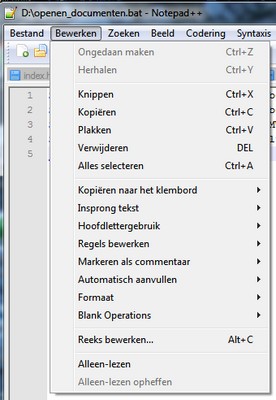
Afbeelding 1
|
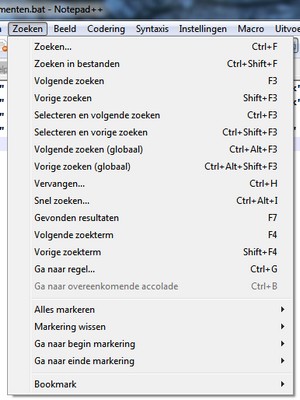
Afbeelding 2
|
De afbeeldingen 1 en 2 laten opties zien die te vinden zijn onder de menu’s Bewerken en Zoeken.
De functie Zoeken uitgelicht
|
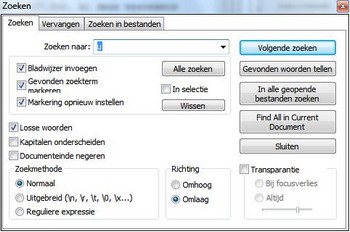
Afbeelding 3

Afbeelding 4
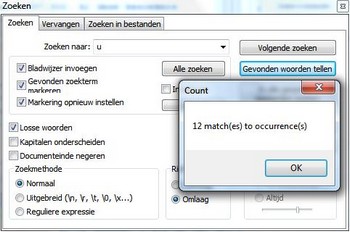
Afbeelding 5
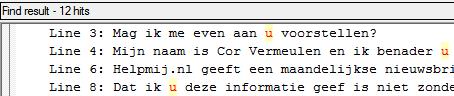
Afbeelding 6
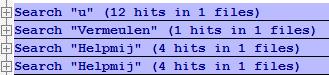
Afbeelding 7
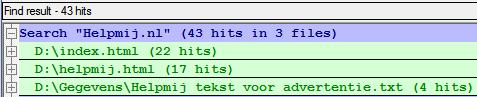
Afbeelding 8
|
Omdat we graag willen weten hoe vaak het woord “u” in het tekstbestand voorkomt, hebben we “u” als zoekterm getypt.
Daarbij hebben we van de opties gebruik gemaakt zoals in afbeelding 3 is te zien.
Met een klik op Alle zoeken worden alle regels (lines) waar dit woord in voorkomt voorzien van een bladwijzer in de vorm van een blauw balletje. Bovendien worden al de gevonden woorden gemarkeerd. Hoe vaak het woord “u” in de tekst voorkomt?
We weten dat direct door te klikken op de knop Gevonden woorden tellen.
En oh, wat zijn we beleefd.Twaalf keer het woord u en dat terwijl we het liefst “jij” gebruiken. Daarom klikken we op de tab Vervangen en typen in het tekstvak Vervangen door “jij”. Met een klik op de knop Alle vervangen is ons doel bereikt.
Find all-in current document
Door van de knop met dezelfde benaming gebruik te maken wordt een deelvenster geopend dat de regels toont waar het gevonden woord in voorkomt.
|
In alle geopende bestanden zoeken
Deze optie geeft eveneens een deelvenster dat ons verteld waar het gevonden zoekwoord voorkomt. Een klik op het plusteken geeft meer info over het gevondene.
Onder het menu Beeld vinden we nog een paar interessante opties. Vensterindeling is best een handige optie. We vinden daar onder andere Deelvenster groeperen. Hoewel groeperen een wat onduidelijke naamgeving is, kun je geopende bestanden naast elkaar in beeld brengen door op deze optie te klikken. Handig als je bestanden met elkaar wilt vergelijken of tekst vanuit het ene bestand wilt kopiëren om het in in het andere bestand te plakken. Nogmaals op deze optie geklikt geeft weer een volledig beeld van één van de geopende bestanden.
Zoals je ziet is het de moeite waard om Notepad++ te gebruiken in plaats van het kale Windows Kladblok.
|
Installeren Netbook Edition met Unity
|
Auteur: femke98
|

|
In dit artikel zullen we het hebben over de Ubuntu Netbook Edition.
1. Ga naar de website van Ubuntu en haal Ubuntu Netbook Edition binnen. Het directe adres is: http://www.ubuntu.com/netbook
Je hebt nu het bestand ubuntu-10.10-netbook-i386.iso op de harde schijf staan. We gaan ervan uit dat het bestand onder Windows is opgeslagen.
2. Maak het bestand ubuntu-10.10-netbook-i386.iso klaar voor gebruik met het netbook. Heb je de beschikking over een externe cd/dvd-speler, dan kun je het beeldbestand op een cd branden. Mocht dat niet zo zijn, dan zul je het beeldbestand moeten overzetten naar een USB-stick of een SD-multimediakaart. De instructies daarvoor vind je op PendriveLinux (Engelstalig, binnenkort komt een Nederlandstalige instructie op Basiscursus Ubuntu).
3. Start het netbook op en selecteer bij de opstart voor het externe medium (cd, USB of flashcard).
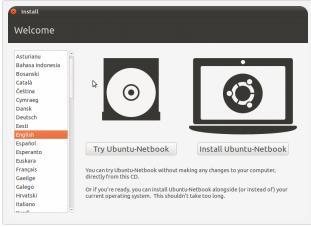 |
In het eerste scherm kun je de taal voor de installatie instellen en kiezen tussen het uitproberen van Ubuntu Netbook Edition en het direct installeren. We kiezen voor het laatste.
Er wordt nu gekeken of er voldoende schijfruimte beschikbaar is, of het netbook al dan niet op accu draait en of de internetverbinding actief is. Dit laatste is noodzakelijk voor de twee beschikbare opties.
|
4. Zorg dat de internetverbinding actief is en zet een vinkje bij de optie Updates downloaden tijdens installatie.
|
Het is mogelijk om gelijk de ondersteuning voor het afspelen van MP3-bestanden mee te nemen. Zet
een vinkje bij Deze software van derden installeren. Klik op Vooruit |
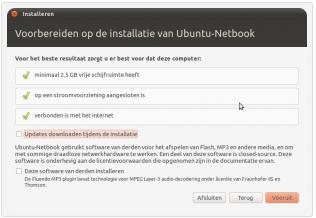 |
5. We komen in het venster Installeren (Schijfruimte toewijzen).
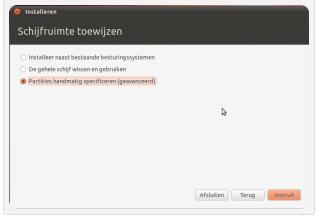 |
Als je de hele schijf wilt, kies dan voor De gehele schijf gebruiken. Voor dual-boot kies je de eerste optie en voor handmatig partities maken kies je voor de derde optie. Kies de optie Partities handmatig specificeren (geavanceerd) als je weet wat je doet en klik op Vooruit. Weet dus goed welke optie je neemt.
Bij handmatig kan je het precies zo instellen zoals jij dat wilt. Bedenk dat bij de tweede optie de hele schijf wordt geformatteerd.
|
6. Klik op Nu installeren.
|
De installatie van Ubuntu Netbook Edition gaat van start. Ondertussen moeten we nog een aantal stappen van de installatie doorlopen.
Op de eerste plaats betreft dat het instellen van de tijdzone.
|
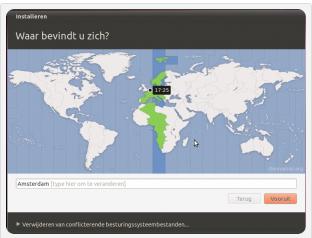 |
7. Als de voorgestelde tijdzone (Amsterdam) akkoord is, klik dan op Vooruit.
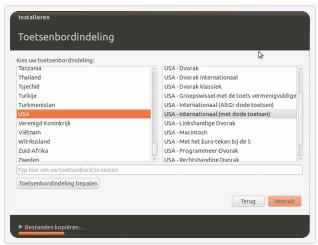 |
8. We komen in het venster Toetsenbordindeling. Kies de juiste indeling van het toetsenbord en klik op Vooruit.
De voorgestelde indeling, USA-Internationaal (met dode toetsen), is in de meeste gevallen voor Nederlandse gebruikers prima.
|
|
9 . Het is nu tijd om onze gebruikersgegevens in te vullen.
De installatie loopt op de achtergrond gewoon door. Zodra dit klaar is, krijgen we de melding dat we moeten herstarten.
10. Bij de herstart zien we het menu van de bootloader, GRUB2.
|
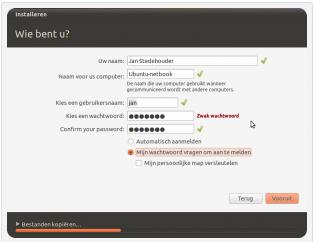 |
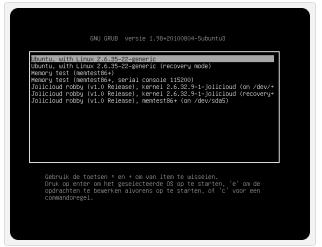 |
Zoals je ziet is Jolicloud aan het menu toegevoegd. Ubuntu Netbook Edition staat als eerste in het menu en dat wordt dan ook automatisch opgestart.
|
11. Het aanmeldscherm verschijnt. Je kunt jezelf aanmelden door op de naam te klikken en vervolgens het wachtwoord in te voeren.
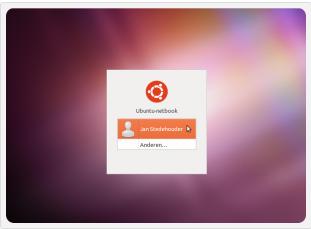
De installatie van Ubuntu Netbook Edition is hiermee afgerond.
Een korte kennismaking
De Unity interface wijkt op een aantal punten af van de gebruikelijke grafische werkomgeving van Ubuntu. Aan de linkerkant van het scherm vind je een knoppenbalk met snelkoppelingen naar programma’s, van boven naar beneden: Firefox, Empathy (MSN-vervanger), Evolution (agenda en e-mail), Cheese webcam studio, Rhythmbox mediaspeler, Ubuntu Software Centrum, et cetera. Rechtsboven staat het Ubuntu MeMenu.
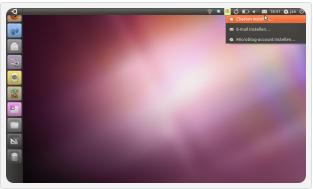 |
Het Ubuntu-logo linksboven opent een nieuw venster met vrij grote pictogrammen. Dit is vergelijkbaar met menu Toepassingen op de reguliere desktop.
|
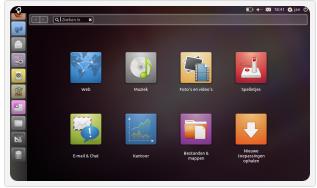 |
Het is ook mogelijk een overzicht te krijgen van alle geïnstalleerde toepassingen door in de knoppenbalk voor het op één na laatste pictogram te kiezen (driehoek/schaar).
|
Hoe bevalt Ubuntu Netbook edition?
Mijn eigen mening kan er toe doen, maar misschien ook niet. Het is een kwestie van zelf uitproberen, wat vind jij lekker werken op een netbook?
Ik zelf zit er te weinig op om een oordeel te vellen. Ik vind het op zich best mooi, maar handig is een tweede. Het is nog te veel puzzelen hoe je het menu aan de linkerkant kan veranderen, ik ben er echt dagen mee bezig geweest. Uiteindelijk kwam ik er wel achter, maar vraag niet hoe. Plus dat je ruimte verliest aan de linkerkant. Is het dan niet verstandiger om de ruimte dan maar te missen aan de boven en onderkant, zoals bij de normale installatie van Ubuntu?
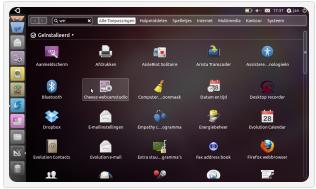 |
Al met al is het een ding wat je leuk moet vinden.
Er is sprake van dat Ubuntu 11.04 ook de Unity krijgt, maar dan kan je ook overschakelen van het één naar het ander, dus je kan kiezen waar mee je wilt werken, de Unity of Gnome. En dat is natuurlijk wel handig!
|
Een vraag aan de leden:
Mocht je Unity op je netbook hebben, deel je mening dan eens op het forum. Wellicht hebben andere leden hier wat aan.
Werk je al met Unity in de testfase van Ubuntu 11.04? Laat dat dan ook eens weten! Ik vind het op zich wel leuk als er al leden zijn die weten wat Unity is en dat ze er al mee werken als is het dan nog maar in de testface van 11.04!!
Laat je eens horen!! Je kunt je mening bijvoorbeeld delen in het forum Nieuwsbrief en dan Reacties.
Groeten femke98.
|
Interview
|
Auteur: mumzel
|

|
Deze maand is erbicom het 'slachtoffer' van het interview.

Wil je ons eerst vertellen wie je bent? En hoe kom je aan je nickname en je avatar en heeft die een betekenis?
Mijn naam is Erik Jan Bijhouwer. Ik ben geboren in het mooie West Friese stadje Hoorn (die van de drie jongens van de Bontekoe) en daar woon ik nu nog steeds.
Mijn nickname is een samentrekking van de eerste twee letters van mijn voor- en achternaam en “com” van company. Ik heb namelijk in een grijs verleden een bedrijfje gehad dat muziekmixen produceerde.
Mijn avatar is een afbeelding van Alicia Silverstone. Ik heb deze gekozen omdat mijn vrouw sprekend op haar lijkt.

Normaal vraag ik nu naar je leeftijd, maar die staat in je profiel, 42 jaar. Wat je status is heb je ook vermeld in je profiel, je bent getrouwd en hebt 2 kinderen. Kun je daar wat meer over vertellen? Hoe lang ben je al getrouwd, hoe oud zijn je kinderen en welke ‘soort(en)’ hebben jullie?
Ik ben inmiddels bijna negen jaar getrouwd en heb twee kinderen: een jongen van negen en een meisje van vijf jaar.
Je bent al sinds 2000 gebruiker van Helpmij.nl, maar hoe ben je er eigenlijk mee in aanraking gekomen?
Ik heb Helpmij.nl ontdekt, omdat ik destijds een computerprobleem had waar ik zelf niet verder mee kwam. Ik heb toen het internet afgespeurd naar oplossingen en kwam Helpmij.nl tegen. Ik heb helaas geen idee meer wat het probleem toen was.
Wat is de reden dat je na zo'n lange tijd nog steeds actief bent op het forum?
Ik vind het leuk om nog steeds actief te zijn op Helpmij.nl omdat mijn motto “Wie goed doet, goed ontmoet” is. Daarbij probeer ik niet alleen mensen te helpen, maar leer ik ook nog steeds van antwoorden die ik zie op Helpmij.nl.
Wat vind jij van de Helpmijdagen en (waarom) zijn die belangrijk? Ben je er ooit geweest? Zo niet, wat is daar de reden van?
Ik ben helaas nog nooit op een Helpmijdag geweest. Doordat ik het best wel druk heb met mijn werk en mijn gezin, blijft er weinig tijd over om buitenshuis iets te ondernemen. Ik weet dat ik eigenlijk daar gewoon tijd voor moet maken, maar op de één of andere manier lukt het steeds niet.
In je Helpmijprofiel staat bij hobby’s internetradio en verder staat er nog ex-radiopiraat en DJ. Kun je iets vertellen over wat je daarmee gedaan hebt en nu doet? Heb je verder nog hobby’s?
Mijn grootste hobby is radiomaken, dit doe ik al vanaf 1984. In dat jaar begon ik mijn eigen illegale radiostation in de ether op 103 mHz. Met drie vrienden heb ik dit zes jaar gedaan.
In 2007 ben ik begonnen met radio maken via het internet. Eigenlijk opgezet omdat ik geen enkel radiostation zo leuk vind dat ik er een hele dag naar zou kunnen luisteren. Verder ben ik zo’n zes tot tien keer per jaar actief als DJ op feesten en partijen. Meestal zijn dat trouwerijen, verjaardagen en reünies.
Wanneer ben je begonnen met computeren en waar komt je belangstelling voor computers vandaan?
Ik ben in 1986 begonnen met computeren op de Commodore 64. Zelf programmeren in BASIC was een leuk tijdverdrijf. Later kocht ik mijn eerste echte pc met Windows 3.11.
Wat voor een computer gebruik je zelf en waar gebruik je die het meest voor?
Ik gebruik nu mijn laptop het meest. Het is een al wat oudere HP/Compaq nx7400, maar deze voldoet nog steeds prima. Ik gebruik deze zowel privé als voor mijn werk. Ik onderhoud er mijn muziekcollectie mee en kijk er veel films op. Daarbij heb ik nog twee Dell Optiplex GX 620 computers die ik primair gebruik voor mijn radiostation. Op de ene staat een jingle-programma en op de ander draait de muziek via een Shoutcast server. Mijn vrouw heeft al jaren een HP 6720s laptop en voor de kids staat er een Dell Optiplex GX280 om mee te internetten.
In je profiel staat dat je helpdesk ICT-er bent, hoe lang doe je dat al en wat deed je daarvoor?
Ik ben nu ruim vijf jaar werkzaam als ICT-helpdeskmedewerker voor de gemeente Hoorn. Samen met mijn collega bedienen we ruim 600 computergebruikers.
Daarvoor was ik werkzaam op de afdeling Facilitaire Zaken van de gemeente Hoorn.
Voordat ik bij de gemeente Hoorn kwam, was ik werkzaam bij Philips. Dertien jaar lang ben ik daar machine-operator geweest.
Wat is de grootste computerblunder die je begaan hebt?
De domste blunder was het plaatsen van een geheugenbankje in een pc terwijl deze nog aan stond.
Welke andere (computer)fora bezoek je nog, behalve Helpmij.nl?
Buiten Helpmij.nl bezoek ik : http://www.radioforum.nl/, http://www.renault25forum.nl/, http://www.circuitsonline.net/, http://www.onweer-online.nl/
Onderhoud je of heb je zelf een website?
Voor mijn radiostation heb ik een simpele pagina gemaakt, puur om de stream te kunnen laten horen. Deze stelt technisch niet heel veel voor en qua onderhoud doe ik er weinig aan. Alleen af en toe een mededeling mocht de server down zijn bijvoorbeeld. (http://radiocity.playz.it)
Wat is je favoriete boek, film, muziek?
Lezen doe ik eigenlijk nooit, maar als ik lees is het science fiction. De mooiste boeken over science fiction die ik heb gelezen zijn de vier delen van Het Veelkleurig Land van Julian May.
Mijn favoriete film is Das Boot uit 1981.
Ik heb niet echt een favoriete artiest als het om muziek gaat. Alles uit de jaren '80 vind ik leuk om naar te luisteren en de uitschieters zijn dan U2 en The Cure.
Beoefen je een sport en zo ja welke?
Ik sport niet! Ik weet dat ik dat eigenlijk zou moeten doen, maar ja… druk, druk, druk. (smoesjes dus)
De maaltijd waar we jou ís nachts wakker voor kunnen maken is...?
Echt met de hand gedraaid Italiaans ijs uit Sirmione (Italie) met vers gesneden vruchtjes!
Wat is jouw tip voor de lezers?
Mijn tip is: Geniet van het leven! Het is al kort genoeg.
Ik vond het leuk om dit interview te doen. Ik wens Helpmij.nl nog veel bezoekers, ik zal er in ieder geval nog regelmatig te vinden zijn.
Bedankt erbicom voor je leuke gesprek!
|
|
|
Advertentie
|

|

|
Cursus Access voor Beginners – Hoofdstuk 2
|
Auteur: OctaFish
|

|
In deze aflevering gaan we verder met de theorie over het opzetten van een database. We bekijken het proces van het Normaliseren, en we gaan zien hoe onze database kan worden worden verbeterd volgens deze normen. We beginnen met het opzetten van de relaties tussen de tabellen. In Hoofdstuk 3 gaan we dan echt aan het werk, en maken we een begin met de Frontend en Backend versies van de database.
Normaliseren
Bij het opzetten van een database streven we er naar om zo min mogelijk gegevens te herhalen binnen de db. We noemden dit in het eerste hoofdstuk Redundantie. En het was iets dat zoveel mogelijk vermeden moest worden.
Wat is een Relationele database?
In het eerste hoofdstuk is het begrip Relationele database al een paar keer gevallen. Voordat we verder gaan, eerst een poging om dat iets dieper uit te leggen.
Een relationele database is in beginsel een database waarin verzamelingen worden gemaakt van gegevens. Het eerste basisingrediënt van een relatie noemen we een Atribuut, of Kenmerk. In de spreektaal binnen Access noemen we een attribuut doorgaans een Veld. Typische voorbeelden zijn: telefoonnummer, kleur, aantal etc. Attributen hebben Attribuuteigenschappen, die we in het databaseontwerp vastleggen. Een eigenschap van een attribuut is, dat het attribuut atomair is: elk attribuut mag maar één waarde bevatten.
Het tweede basisingrediënt is een tupel; dit is een geordend aantal attribuutwaarden. In Access noemen we een tupel meestal een Record.
Een relatie is een verzameling tupels van dezelfde attributen. Anders gezegd: een relatie is wat wij in de spreektaal een tabel noemen. De gegevens die binnen één regel bij elkaar horen; anders gezegd: hebben een relatie met elkaar. Binnen een relatie kunnen geen twee rijen identiek zijn. Duplicaten van een tupel zijn dus niet mogelijk. Een andere eigenschap van een relatie is dat er geen voorgedefinieërde volgorde is. Oftewel: een verzameling is niet gesorteerd.
In een database is het mogelijk om tabellen met elkaar te verbinden: er wordt een relatie gelegd tussen twee of meer tabellen. In de spreektaal heet zo’n verbinding jammer genoeg ook een relatie, waardoor het misverstand is ontstaan dat een relationele database een database is waarin je tabellen aan elkaar kunt koppelen. Dat is dus niet zo: een relationele database is gebaseerd op de relationele algebra, en heeft verder niets met tabelkoppelingen te maken.
In het Engels is dat onderscheid een stuk duidelijker: daar heet een verzameling gegevens een Relation, en een koppeling tussen tabellen een Relationship. Twee verschillende begrippen dus!
In deze cursus zullen we het meestal hebben over records i.p.v. tupels, en over velden i.p.v. attributen, ook al zit er wel een (theoretisch) verschil tussen de verschillende begrippen. Je moet echter wel weten waar de begrippen voor staan, omdat ze in de theorie over normaliseren, en relationeel database ontwerp regelmatig worden gebruikt.
Het normaliseren van een database
|
Een proces om gegevensverzamelingen te optimaliseren is het normaliseren van de tabellen. Daarbij wordt per tabel bekeken welke gegevens we willen gebruiken, en hoe die gegevens zich verhouden tot de overige gegevens in dezelfde tabel. We onderscheiden daarbij een aantal niveau’s:
- 1e Normaalvorm
- 2e Normaalvorm
- 3e Normaalvorm
- 4e Normaalvorm
- 5e Normaalvorm
Deze normalisatie vorm is vastgelegd in de Boyce-Codd normaalbeschrijving. In het lijstje geldt dat elk opvolgend niveau het vorige niveau overerft, en er nieuwe voorwaarden aan toevoegt.
|
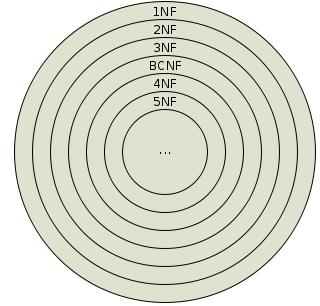 |
De 2e normaalvorm voldoet dus aan de 1e normaalvorm en voegt nieuwe eisen toe; de 3e normaalvorm voldoet aan de 2e normaalvorm (en dus automatisch ook aan de 1e) en voegt nieuwe voorwaarden toe.
Meestal wordt een database genormaliseerd tot de 3e normaalvorm; dat is voor een gemiddelde database doorgaans genoeg. In deze cursus gaan we dan ook niet verder dan de 3e normaalvorm.
|
De 1e normaalvorm (1NV)
Een tabel staat in de eerste normaalvorm als:
- elk volledig record (tupel in de verzameling) uniek is
- Elk veld (attribuut in een tupel) een waarde bevat die niet-deelbaar (atomair) is
- Geen enkel attribuut wordt herhaald
Dat klinkt logisch, maar vereist toch enige uitleg. Je kunt bijvoorbeeld een niet-genormaliseerde tabel Artikelen hebben, met daarin de volgende gegevens:
|
Artikelnaam
|
Kleur1
|
Kleur2
|
Kleur3
|
Prijs
|
Magazijn
|
Voorraad
|
|
Jas
|
Marine
|
Beige
|
Grijs
|
120
|
1
|
200
|
|
Jas
|
Marine
|
Beige
|
Grijs
|
120
|
2
|
140
|
|
Broek
|
Zwart
|
Grijs
|
Navy
|
95
|
1
|
60
|
|
Broek
|
Zwart
|
Grijs
|
Navy
|
95
|
2
|
94
|
In deze tabel vinden we de artikelen Jas en Broek, die beide maar in drie kleuren te leveren zijn. Om een vierde kleur in het assortiment op te nemen, zou er een veld [Kleur4] aan de tabel moeten worden toegevoegd. En die handeling moet dan elke keer als er een nieuwe kleur van een product bijkomt worden uitgevoerd. Hierbij bepaalt het artikel met de meeste kleuren uiteindelijk dus de grootte van de tabel.
Deze situatie is niet optimaal. Het is beter om voor de kleuren één veld te hebben, zoals in onderstaand voorbeeld. Hierin is ook een veld gemaakt voor de verschillende Maten waarin een kledingstuk verkrijgbaar is, want daarvoor geldt hetzelfde probleem als voor de kleuren.
|
Artikelnaam
|
Kleur
|
Maat
|
Prijs
|
Magazijn
|
Voorraad
|
|
Jas
|
Marine, Beige
|
36;38;40;42;44;46
|
120
|
1
|
200
|
|
Jas
|
Marine, Beige
|
36;38;40;42;44;46
|
120
|
2
|
140
|
|
Broek
|
Zwart, Grijs
|
S;M;L;XL
|
95
|
1
|
60
|
|
Broek
|
Zwart, Grijs
|
S;M;L;XL
|
95
|
2
|
94
|
Ook deze tabel kunnen we niet genormaliseerd noemen. We hebben nu namelijk twee velden (Kleur, Maat) die meerdere gegevens bevatten, namelijk voor elk kledingstuk verschillende kleuren en maten. De velden [Kleur] en [Maat] zijn dus deelbaar, en dat houdt gelijk in dat deze tabel niet genormaliseerd is. Ook deze tabel staat in de 0e normaalvorm. Om deze tabel te normaliseren naar de 1e normaalvorm, moeten we de gegevens in de velden [Kleur] en [Maat] dus opsplitsen. Omdat één van de regels is dat een attribuut niet mag worden herhaald, mogen we maar één veld Kleur gebruiken, en één veld Maat. Dat houdt in, dat we voor elke combinatie van kleur en maat aparte tupels (records) maken.
De (verkorte) tabel ziet er dan zo uit:
|
Artikelnaam
|
ArtGroep
|
Kleur
|
Maat
|
Prijs
|
Magazijn
|
Voorraad
|
Waarde
|
|
Jas
|
A100
|
Marine
|
36
|
120
|
1
|
6
|
720
|
|
Jas
|
A100
|
Beige
|
36
|
120
|
1
|
15
|
1800
|
|
Jas
|
A100
|
Marine
|
38
|
120
|
1
|
15
|
1800
|
|
Jas
|
A100
|
Beige
|
38
|
120
|
1
|
11
|
1320
|
|
Jas
|
A100
|
Marine
|
42
|
120
|
1
|
16
|
1920
|
|
Jas
|
A100
|
Beige
|
42
|
120
|
1
|
14
|
1680
|
|
Jas
|
A100
|
Marine
|
36
|
120
|
2
|
17
|
2040
|
|
Jas
|
A100
|
Beige
|
36
|
120
|
2
|
9
|
1080
|
|
Jas
|
A100
|
Marine
|
38
|
120
|
2
|
4
|
480
|
|
…
|
|
|
|
|
|
|
|
|
Broek
|
A112
|
Zwart
|
XL
|
95
|
2
|
12
|
1140
|
|
Broek
|
A112
|
Grijs
|
XL
|
95
|
2
|
8
|
760
|
Zoals je in dit voorbeeld kunt zien, moeten ook de voorraadgetallen worden aangepast; in de eerste tabel werd voor elk artikel in het magazijn één record gemaakt met dus ook één waarde voor de voorraad. De voorraad voor het artikel was een totaal van alle voorraden voor alle kleuren en maten van het artikel. Op het moment dat we de tabel gaan normaliseren naar de 1e normaalvorm, zijn er meer records nodig om alle artikelen te beschrijven, namelijk één record voor elke kleur en maat van elk artikel. Tevens kunnen we nu voor elke kleur en maat van elk artikel apart de voorraad bijhouden, wat uiteraard een groot voordeel is, want we kunnen nu veel gerichter artikelen bijbestellen.
Een belangrijk doel van normaliseren is om in een tabel een Sleutel te kunnen definiëren. Zoals we in het niet-genormaliseerde voorbeeld zagen, kon één artikel, zoals een Jas in de kleur Marine van maat 42 niet specifiek worden opgezocht in de tabel. Dat kwam doordat de maten en kleuren bij elkaar waren gevoegd. Door deze gegevens te splitsen, is het wèl mogelijk om binnen de artikelentabel één record apart op te zoeken. Daarvoor hebben we vier gegevens nodig: de velden [Artikelnaam], [Kleur], [Maat] en [Magazijn]. Deze combinatie definiëren we derhalve als de Primaire sleutel binnen de tabel: elke combinatie van [Artikelnaam], [Kleur], [Maat] en [Magazijn] levert altijd één record op: niet meer, en niet minder.
Omdat deze tabel lastig is te onderhouden (zeker later, in combinatie met andere tabellen) is het verstandig om een extra veld aan de tabel toe te voegen met daarin een Artikelnummer. De tabel ziet er dan zo uit:
|
ArtNo
|
ArtGroep
|
Artikelnaam
|
Kleur
|
Maat
|
Prijs
|
Magazijn
|
Voorraad
|
Waarde
|
|
A12
|
A100
|
Jas
|
Marine
|
36
|
120
|
1
|
6
|
720
|
|
A12
|
A100
|
Jas
|
Marine
|
36
|
120
|
2
|
17
|
2040
|
|
A13
|
A100
|
Jas
|
Beige
|
36
|
120
|
1
|
15
|
1800
|
|
A13
|
A100
|
Jas
|
Beige
|
36
|
120
|
2
|
9
|
1080
|
|
A12
|
A100
|
Jas
|
Marine
|
38
|
120
|
1
|
15
|
1800
|
|
A12
|
A100
|
Jas
|
Marine
|
38
|
120
|
2
|
4
|
480
|
|
A13
|
A100
|
Jas
|
Beige
|
38
|
120
|
1
|
11
|
1320
|
|
A13
|
A100
|
Jas
|
Beige
|
38
|
120
|
1
|
14
|
1680
|
|
|
|
…
|
|
|
|
|
|
|
|
A71
|
A112
|
Broek
|
Zwart
|
XL
|
95
|
2
|
12
|
1140
|
|
A72
|
A112
|
Broek
|
Grijs
|
XL
|
95
|
2
|
8
|
760
|
Hierbij is voor artikel artikel+kleur een aparte code gemaakt. Hoewel de oorspronkelijke sleutel ([Artikelnaam], [Kleur], [Maat] en [Magazijn]) nog steeds geldt, en dus ook nog steeds gebruikt kan worden, is er nu een kortere sleutel te bedenken: [ArtNo], [Maat] en [Magazijn]. De oorspronkelijke sleutel is nu ‘gedegradeerd’ tot alternatieve sleutel (zie hoofdstuk 1). De nieuwe sleutel is nu de primaire sleutel. In het plaatje zijn deze velden geel gemarkeerd.
De 2e normaalvorm (2NV)
In de tweede normaalvorm kijken we naar de mate waarin de verschillende attributen (velden) afhankelijk zijn van de sleutel van de tabel. In de tabel mogen alleen attributen zitten, die volledig afhankelijk zijn van de sleutel.
Als we de tabel bekijken, dan constateren we dat de tabel in zijn huidige vorm de voorraden van de verschillende artikelen in de verschillende magazijnen bijhoudt. In een tabel die voldoet aan de 2e normaalvorm, zitten alleen attributen die afhankelijk zijn van de sleutel. Zoals het veld [Voorraad]: dit bepaalt namelijk hoeveel exemplaren van elk artikel (per maat) in voorraad is. Voor de voorraad is het echter niet belangrijk om de kleur van het artikel te weten: we hebben namelijk voor elk artikel in een bepaalde kleur een eigen artikelnummer gemaakt. Hetzelfde geldt voor het veld [Prijs]: de prijs is voor elk artikelnummer hetzelfde, ongeacht de voorraad, of in welk magazijn het artikel ligt.
Oftewel: om de tabel naar de 2e normaalvorm te promoveren, moeten er velden uit de tabel worden verwijderd. En wel de velden die niet afhankelijk zijn van de sleutel van de tabel. We moeten de tabel (in dit geval) opsplitsen in twee tabellen: een tabel [Artikel_Voorraad] en een tabel [Artikel]. De nieuwe tabellen zien er dan ongeveer zo uit:
Tabel [Artikelen]
|
ArtNo
|
Maat
|
ArtGroep
|
Artikelnaam
|
Kleur
|
Prijs
|
|
A12
|
36
|
A100
|
Jas
|
Marine
|
120
|
|
A13
|
36
|
A100
|
Jas
|
Beige
|
120
|
|
A12
|
38
|
A100
|
Jas
|
Marine
|
120
|
|
A13
|
38
|
A100
|
Jas
|
Beige
|
120
|
|
A12
|
40
|
A100
|
Jas
|
Marine
|
120
|
|
A13
|
40
|
A100
|
Jas
|
Beige
|
120
|
|
…
|
|
|
|
|
|
|
A71
|
XL
|
A112
|
Broek
|
Zwart
|
95
|
|
A72
|
XL
|
A112
|
Broek
|
Grijs
|
95
|
En de tabel [Artikel-Voorraad]
|
ArtNo
|
Maat
|
Magazijn
|
Voorraad
|
Mutatiedatum
|
Waarde
|
|
A12
|
36
|
1
|
6
|
11-11-2010
|
720
|
|
A12
|
36
|
2
|
17
|
03-05-2010
|
2040
|
|
A13
|
36
|
1
|
15
|
04-09-2010
|
1800
|
|
A13
|
36
|
2
|
9
|
29-12-2010
|
1080
|
|
A12
|
38
|
1
|
15
|
13-06-2010
|
1800
|
|
A12
|
38
|
2
|
4
|
21-11-2010
|
480
|
|
A13
|
38
|
1
|
11
|
21-10-2010
|
1320
|
|
A13
|
38
|
2
|
11
|
21-10-2010
|
1320
|
|
…
|
|
|
|
|
|
|
A71
|
XL
|
2
|
12
|
08-07-2010
|
1140
|
|
A72
|
XL
|
2
|
8
|
09-11-2010
|
760
|
De tabellen krijgen een relatie op basis van de velden [ArtNo] en [Maat]; deze twee velden komen in beide tabellen voor. In de tabel [Artikelen] is de combinatie uniek: elke samenstelling van een artikelnummer en een kledingmaat levert één uniek Tupel (record) op. Hiermee is deze veldencombinatie de primaire sleutel van de tabel.
Dezelfde velden vormen in de tabel [Artikel-Voorraad] geen unieke combinatie, omdat er meerdere magazijnen zijn waarin de artikelen voorkomen. Om een sleutel te kunnen definiëren, is dus nog een extra veld nodig: het veld [Magazijn]. Dit is dezelfde sleutel als in de tabel toen die nog in de 1e normaalvorm stond. Het enige verschil met die tabel is, dat de attributen die niet afhankelijk waren van de sleutel, uit de tabel zijn verwijderd. Daarmee staan de twee tabellen dus allebei in de 2e normaalvorm.
In het voorbeeld is nog een extra veld toegevoegd: [Mutatiedatum]. Omdat dit veld volledig afhankelijk is van de primaire sleutel (het zegt iets over de datum waarop de laatste artikelmutatie in een magazijn heeft plaatsgevonden) heeft het toevoegen van dit veld geen consequenties voor de normaalvorm van de tabel; dit is nog steeds een tabel in de 2e normaalvorm.
De 3e normaalvorm (3NV)
In de derde normaalvorm zijn alle attributen (velden) afhankelijk van de primaire sleutel, en zijn er geen gegevens die zijn af te leiden uit andere gegevens in de tabel; elk (niet‑sleutel) attribuut is volledig functioneel onafhankelijk van alle overige attributen (m.a.w. er is géén indirecte sleutelafhankelijkheid)
De tabel [Artikel‑Voorraad] voldoet na de aanpassing dus nog niet aan de 3e normaalvorm, omdat weliswaar alle velden afhankelijk zijn van de sleutel, maar het veld [Waarde] kan worden afgeleid uit de artikelprijs en de voorraadwaarde. Om deze tabel in de 3e normaalvorm te zetten, hoeven we alleen maar het veld [Waarde] te verwijderen.
|
ArtNo
|
Maat
|
Magazijn
|
Voorraad
|
Mutatiedatum
|
|
A12
|
36
|
1
|
6
|
11-11-2010
|
|
A12
|
36
|
2
|
17
|
03-05-2010
|
|
A13
|
36
|
1
|
15
|
04-09-2010
|
|
A13
|
36
|
2
|
9
|
29-12-2010
|
|
A12
|
38
|
1
|
15
|
13-06-2010
|
|
A12
|
38
|
2
|
4
|
21-11-2010
|
|
A13
|
38
|
1
|
11
|
21-10-2010
|
|
…
|
|
|
|
|
|
A71
|
XL
|
2
|
12
|
08-07-2010
|
|
A72
|
XL
|
2
|
8
|
09-11-2010
|
Ook de tabel [Artikelen] bevat nog een aantal velden waarvoor dit geldt dat ze weliswaar iets zeggen over de sleutel, maar die afhankelijk zijn van een niet-sleutelgegeven, zoals het veld [Prijs]. Om dat duidelijk te maken, kijken we naar het veld [Artikelgroep]:
|
ArtNo
|
ArtGroep
|
Maat
|
Artikelnaam
|
Kleur
|
Prijs
|
|
A12
|
A100
|
36
|
Jas
|
Marine
|
120
|
|
A13
|
A100
|
36
|
Jas
|
Beige
|
120
|
|
A12
|
A100
|
38
|
Jas
|
Marine
|
120
|
|
A13
|
A100
|
38
|
Jas
|
Beige
|
120
|
|
A12
|
A100
|
40
|
Jas
|
Marine
|
120
|
|
A13
|
A100
|
40
|
Jas
|
Beige
|
120
|
|
…
|
|
|
|
|
|
|
A71
|
A112
|
XL
|
Broek
|
Zwart
|
95
|
|
A72
|
A112
|
XL
|
Broek
|
Grijs
|
95
|
Als in dit voorbeeld de prijs van de jas moet worden aangepast, betekent dit dat van alle artikelen die vallen in de artikelgroep A100 de prijs moet worden aangepast. De prijs is dus niet afhankelijk van de primaire sleutel ([ArtNo]+[Maat]), maar van het veld [ArtGroep]. In een tabel in de 3e normaalvorm worden de gegevens die afhankelijk zijn van een niet-sleutelveld uit de tabel gehaald, en in een aparte tabel gezet. De tabellen komen er dan zo uit te zien:
Tabel [Artikelen]
|
ArtNo
|
ArtGroep
|
Maat
|
Artikelnaam
|
Kleur
|
|
A12
|
A100
|
36
|
Jas
|
Marine
|
|
A13
|
A100
|
36
|
Jas
|
Beige
|
|
A12
|
A100
|
38
|
Jas
|
Marine
|
|
A13
|
A100
|
38
|
Jas
|
Beige
|
|
…
|
|
|
|
|
|
A71
|
A112
|
XL
|
Broek
|
Zwart
|
|
A72
|
A112
|
XL
|
Broek
|
Grijs
|
En de nieuwe tabel [ArtikelPrijzen]:
|
ArtGroep
|
Prijs
|
|
A100
|
120
|
|
A109
|
80
|
|
A112
|
95
|
|
A115
|
175
|
De tabellen worden aan elkaar gekoppeld op basis van het veld [ArtGroep].
Als er nu een prijs moet worden aangepast, hoeven we alleen maar in de tabel [ArtikelPrijzen] de prijs te veranderen. Doordat de tabellen aan elkaar zijn gekoppeld, is de nieuwe artikelprijs nu eenvoudig af te leiden door de prijs op basis van het veld [ArtGroep] op te halen uit de tabel [ArtikelPrijzen]. Tevens is, na een prijsaanpassing, de nieuwe waarde van de artikelvoorraad ook bekend, want ook die is af te leiden uit de nieuwe tabel; we kunnen namelijk de prijs opzoeken op basis van het Artikelnummer in de tabel [ArtikelVoorraad].
Samenvatting
Een relationele database is een database waarin gegevens worden geplaatst in Verzamelingen. Een verzameling bestaat uit een eenduidige verzameling Attributen met bepaalde Eigenschappen. Elke unieke combinatie van een rij met attributen heet een tupel. Tussen verzamelingen kunnen koppelingen worden gemaakt.
In Microsoft Access vertalen we Verzameling naar Tabel, het begrip Attribuut naar Veld, en het begrip Tupel naar Record. Tussen tabellen kunnen Koppelingen worden gelegd, die in Access Relaties worden genoemd.
Bij het normaliseren van een database proberen we een database zodanig in te richten, dat de gegevens zo efficiënt mogelijk worden opgeslagen, en gegevensredundantie zoveel mogelijk wordt vermeden. We proberen daarbij onze gegevens zoveel mogelijk bij elkaar te groeperen in verschillende tabellen op basis van logische afhankelijkheden. Zo sla je in een tabel Artikelen alleen relevante artikelgegevens op, en in een tabel Klanten alleen zinvolle klantgegevens.
Elke tabel krijgt een primaire sleutel, waarmee een record kan worden geïdentificeerd en opgehaald. Daar waar combinaties van gegevens worden opgeslagen, zoals in een tabel Bestellingen waarin een klant een artikel kan bestellen, worden in die tabel alleen de koppelwaarden zoals (uniek) Artikelnummer en (uniek) klantnummer opgeslagen. Elk record in zo’n combinatietabel is ook weer uniek.
Het normaliseren bestaat uit een aantal stappen, waarbij elke volgende stap de instellingen uit de vorige stap overneemt.
- 1e normaalvorm
Verwijder alle herhalende kolommen uit de tabel
Maak aparte tabellen voor elke groep van bij elkaar horende gegevens.
Geef elke tabel een veld of combinatie van velden die uniek is; de primaire sleutel
- 2e normaalvorm
Verwijder (groepen van) gegevens die herhaaldelijk terugkomen in de tabel, en plaats ze in een eigen tabel. Leg een koppeling tussen de nieuwe tabel en de oorspronkelijke tabel
- 3e normaalvorm
Verwijder gegevens die afhankelijk zijn van andere gegevens in de tabel, en die berekend kunnen worden.
Verwijder gegevens die afhankelijk zijn van een niet-sleutelveld in de tabel, en plaats ze in een eigen tabel. Leg een koppeling tussen de nieuwe tabel en de oorspronkelijke tabel.
Hoewel het in beginsel verstandig is om een database zoveel mogelijk volgens de 3e normaalnorm te bouwen, kan het soms zinvol zijn om van deze principes af te wijken. Zo is één van de regels van de 3e normaalvorm dat gegevens die berekend kunnen worden niet worden opgeslagen in een tabel. In een tabel met factuurgegevens kan het echter toch zinvol zijn om de uiteindelijke bedragen (al dan niet gedeeltelijk) op te nemen. Zo zijn verkoopprijzen doorgaans niet gefixeerd, en veranderen ze in de loop van de tijd. Als de verkoopprijs op het moment van aankoop niet is vastgelegd in de tabel, zou een berekening van de totaalprijs anders kunnen zijn als de gegevens worden afgedrukt voor bijvoorbeeld een jaaroverzicht. Deze situatie is uiteraard niet wenselijk.
Een oplossing voor dit probleem zou kunnen zijn om de prijsmutaties bij te houden in een tabel, waarbij een ingangsdatum wordt gebruikt voor de prijzen. De juiste prijs kan dan worden opgezocht a.d.h.v. deze tabel. Deze oplossing is goed te maken, maar vereist meer kennis dan een oplossing waarbij de actuele prijs in de verkooptabel wordt opgeslagen.
Een ander voorbeeld kan zijn, dat in de Artikelen tabel een aantal afbeeldingen wordt toegevoegd voor de producten. Hiervoor zou (volgens de 1e normaalvorm) een aparte tabel moeten worden gemaakt, zodat het aantal afbeeldingen niet aan een limiet is gebonden. Als je maar een maximum van vier afbeeldingen wilt gebruiken, is er weinig op tegen om daarvoor vier velden in de tabel op te nemen. Deze oplossing maakt het artikelenformulier veel eenvoudiger te maken en onderhouden, en dat vergroot dus het gemak voor de ontwerper dus aanzienlijk.
Conclusie: het is zonder meer aan te bevelen om een database te ontwerpen volgens de Boyce‑Codd normaalvorm. Het kan echter voorkomen dat het beter is om van deze normen af te wijken. Dat kan zijn om de prestaties binnen de database te verhogen, of omdat het ontwerpen van formulieren en rapporten daardoor eenvoudiger wordt.
Opdracht
De opdracht bij deze les heeft uiteraard te maken met het normaliseren van tabellen.
- Controleer of de tabellen die je hebt gemaakt in de vorige les voor de Duikclub voldoen aan tenminste de 3e Normaalvorm
- Als je denkt dat een (of meer) tabel(len) niet voldoen aan de 3e normaalvorm, splits de betreffende tabel dan op in twee tabellen, waarbij je de nieuwe tabellen met koppelingen aan elkaar relateert, waarbij Referentiële Integriteit wordt afgedwongen
- Als je met extra tabellen wilt oefenen: op het HelpMij forum is een aparte Topic gemaakt voor deze cursus, waarop oefenbestanden staan:
https://www.helpmij.nl/forum/showthread.php/591915-Vragen-Opmerken-Reacties-en-Tips-voor-de-Access-cursus
Volgende Aflevering
In de volgende aflevering behandelen we het principe van een Frontend-Backend database. We maken daarbij van onze Duikdatabase een gesplitste database. Ook beginnen we met het maken van een connectie kan maken met een database met behulp van VBA.
|
Onze Tips & Handleidingen maart
|
Auteur: profpc
|

|
Deze nieuwsbrief is er weer een editie van de Tips en Handleidingen. Hieronder vind je een overzicht van de laatst geplaatste software in de sectie Handige Software. Bij sommige programma's is het mogelijk dat je een PDF-handleiding kunt downloaden en eventueel kunt uitprinten. De handleidingen komen van het Handleidingen-forum van Helpmij.nl vandaan. Als er een handleiding beschikbaar is in PDF bij een programma, dan kun je dit gemakkelijk herkennen doordat er "Download hier de handleiding:" eronder vermeldt staat.
| Software: |
Geplaatst door: |
Omschrijving: |
| Freemake Video Converter |
Bertus |
Videoconverter voor alles en nog wat (ook muziek en afbeeldingen). |
| Tweak Me |
Bertus |
Gratis Tweak program voor Windows XP, Vista en 7 (heeft minimaal versie 3.5 van het .NET Framework nodig). |
| FastStone Image Viewer |
mumzel |
Dit programma heeft naast een browser de mogelijkheid om afbeeldingen te bewerken en te converteren naar andere formaten. Je kunt er rode ogen mee verwijderen, afbeeldingen verkleinen en kleuraanpassing doen. Veel formaten, inclusief het RAW-formaat worden ondersteund. |
| Simnet UnInstaller |
Bertus |
Deze jaarkalender is gemaakt door rdg1314. Je vindt hier alle feestdagen in, zowel Nederlandse als Belgische. |
| Yadis! Backup |
Bertus |
Realtime back-upper. |
| SOSOS |
Bertus |
Deze gratis software inventariseert je computer. |
| Spotnet |
Bertus |
Vervanger voor FTD. |
| VMware Player |
Morse92 |
Draai virtuele machines onder Windows. Handig voor programmeurs! |
| BattCursor |
mumzel |
Houd door middel van 'verkleuring' van je cursor de restduur van je accu in de gaten. |
| Subtitle workshop |
hann1bal1979 |
Zelf je film of serie vertalen. Met dit programma is dit zo gedaan. Erg vriendelijk in gebruik. |
Hieronder vind je de laatst geplaatste handleidingen, die in de sectie Tips & Handleidingen staan:
Wil ook eens een handleiding plaatsen? Dat kun je doen in het Tips en Handleidingen-forum. Als je leuke en handige software weet, kun je die ook eens met ons delen. Op deze pagina kun je zelf handige software toevoegen, en na goedkeuring van de beheerder zal deze verschijnen op de website van Handige Software en in de volgende editie van de nieuwsbrief.
|
SEO en jouw website deel 4
|
Auteur: Storm
|

|
Een blog maken is één, maar veel bezoekers op je blog krijgen is nog altijd stap twee. En ik ga je uitleggen hoe je dat doet en ook nog eens in een zo kort mogelijke termijn.
Een weblog is niets anders dan een website die op een gemakkelijke en snelle manier vaak geüpdate wordt. In plaats van de pagina’s te bewerken en dan te uploaden met je FTP, update je snel berichten via blogsoftware zoals TypePad, Blogger en Wordpress.
Ik ga er in dit bericht vanuit dat je Wordpress gebruikt, omdat dit de meest gebruikte blogsoftware is en omdat dit de meest handige software is op de lay-out maken na. Ook ga ik er vanuit dat je de blog inmiddels af hebt en dat we alleen hoeven in te gaan op de SEO (zoekmachineoptimalisatie) en SEO-gerelateerde aspecten.
Om zoveel mogelijk hits van Google te krijgen is het erg handig om trefwoorden toe te voegen aan je berichten. In deel één van deze serie over SEO heb ik al gezegd dat je naast de gebruikelijke algemene tags, ook specialistische tags moet gebruiken. Zowel de algemene als specialistische tags hebben met jouw bericht te maken of sluiten er op aan. Er zijn eigenlijk (grof gezegd) twee manieren van de soorten tags die je bij berichten toevoegt.
Steekwoorden die in je bericht staan als tags gebruiken:
Als je een bericht over een autodeur hebt, dan voeg je dus sowieso het woord ‘autodeur’ als tag toe bij je bericht. Ook voeg je andere belangrijke woorden van je bericht als tag toe.
Tags gebruiken die aansluiten op het onderwerp van het bericht:
Als je een fraai betoog over de persoon Geert Wilders zelf (hoe we ook over hem denken) typt, dan voeg je tags als ‘PVV’, ‘rechts’, ‘CDA’, ‘VVD’ en ‘coalitie’ toe. Ook de tag ‘PVV’ heeft niets met de persoon Wilders zelf te maken, alleen van de partij die hij leidt en sluit daarom mooi aan op je bericht.
Welke manier effectiever is, is nergens bewezen maar ik denk dat als je beide manieren gebruikt je een heel eind komt. Je kan één van de manieren dan toepassen bij je bericht. Ik adviseer je dan bij een bericht met duidelijke steekwoorden vooral de eerst genoemde manier toe te passen. Met duidelijke steekwoorden wordt je sowieso beter gevonden op Google.
Verder zijn de specialistische termen ook erg belangrijk, omdat daar op Google vaak minder concurrentie met andere sites is. Als je daardoor hoog genoteerd staat heb je gelijk honderden bezoekers per dag. Ten slotte gaan we nog verder op een andere mogelijkheid om snel populair te worden met je blog. Dat is een mogelijkheid die ik nog niet besproken heb, maar erg effectief kan zijn. Want als je berichten met nieuwswaarde hebt, kun je ze op sites als Nujij.nl en eKudos.nl plaatsen.
Dit zijn sites die gericht zijn op gebruikers, die nieuwsberichten plaatsen naar allerlei sites (ook hun eigen site), als ze maar enige nieuwswaarde hebben. Reclame naar je eigen blog mag dus niet.
Je moet alvorens berichten te kunnen plaatsen je eerst registreren, maar dit is gewoon gratis. Let wel op dat je niet meer dan één account per persoon aanmaakt, want daar willen ze wel eens moeilijk over doen. Als je je bericht plaatst, is het handig een directe link (dus http://www.mijnblog.nl/dit-is-een-bericht.html of bijvoorbeeld http://www.mijnblog.nl/?p=747) te plaatsen. Die directe link kan je in het Wordpress-venster voor het maken van een bericht kopiëren.
Bij Nujij kun je naast je bericht ook een foto en tags plaatsen, bij eKudos alleen een foto. Voordeel van eKudos is dat je de foto zelf op je computer kan kiezen (Nujij leest alle foto’s in het bericht als je de bericht-url invoert), voordeel van Nujij is dat het veel meer bezoekers oplevert, omdat de site meer bezocht wordt en logischer ingedeeld is. Tevens moet je er ook rekening mee houden dat je per bericht dat je plaatst, maar één keer de url van je bericht kunt gebruiken. Je kunt je bericht dus later niet met de directe link opnieuw plaatsen.
In het rode vak staat de directe link van je bericht die je moet kopiëren.
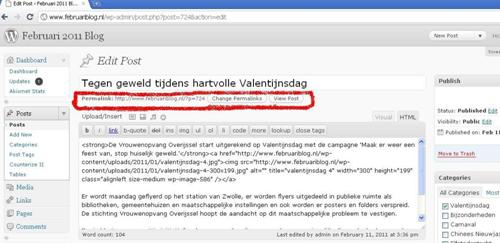
De sites als Nujij en eKudos hebben voor mijn blogs al tienduizenden bezoekers opgeleverd. Ook ben je als je Nujij en eKudos gebruikt op den duur beter bereikbaar via zoekmachines, omdat je blog er simpelweg populairder mee wordt en Google hem minder snel zal negeren. In combinatie met het juiste gebruik van tags en de eerdere lessen in deze nieuwsbrief, zoals het belang van het onderwerp wordt je blog snel populair.
Volgende keer ga ik het hebben over startpagina’s en hun belang bij zoekmachineoptimalisatie.
Geschreven door Storm, blogger en schrijver
|
Gadgets
|
Auteur: ErpCity
|

|
|

|
Twee grote internationale shows binnen één maand! Mobile World Congress in Barcelona en de grootste, CeBit in Hannover...
|
|
 |
Samenvatting: Op de CES Las in Vegas waren zo'n 80 verschillende "tablets", op het MWC nog wat meer, op de CeBit nog heel veel meer, inclusief de iPad2. Tablets, tablets, tablets.... Iedere fabrikant wil een stukje van de grote "tabletkoek". Die koek schijnt echt enorm te zijn.
Apple zit al op rozen, zij verkochten tussen april en december 2010 maar liefst 15.000.000 iPads. Vijftien miljoen! Effe rekenen: dit betekent dat in die periode elke 15 seconden ergens op de wereld een iPad werd gekocht, en ongeveer één op elke 453 wereldburgers nu dus zo'n ding bezit. En van de zojuist, door Steve Jobs zelve, geintroduceerde iPad2 zijn de omzetverwachtingen nog veel hoger. En die honderd andere fabrikanten willen ook nog een paar miljoen van hún tablets afzetten. Waar moet dat heen? De iPad2 zal vanaf 25 maart in Europa leverbaar zijn. In de USA ligt het apparaat al op 11 maart in de schappen.
Nieuwe tablets? Vele! Een serieuze iPad2 tegenstander, volgens insiders, wordt de Xoom van Motorola. Een 1 GHz dual core CPU (NVIDIA Tegra2), 1280 x 800 resolutie, Android 3.0, 1 GB DDR2 RAM en 32 GB gebruikersgeheugen, plus een slot voor SD-kaarten en wat toeters en bellen welke de Apple niet heeft, moeten volgens Moto de doorslag gaan geven. Over de prijs, die knap wat hoger ligt dan de iPad2, wordt even niet gesproken.
Een leuke nieuwkomer is de HTC Flyer, 7 inch beeldscherm, Android, uitstekende specs, met pen zodat er ook geschreven kan worden, en een sympathieke prijs.
Waren er nog andere dingen te zien op al die shows? Jawel! Navolgend een opsomming van "opmerkelijke gadgets" welke binnenkort wel in de winkel op de hoek te koop zullen zijn...
Voor hen die absoluut niet tegen het geluid van ventilatoren kunnen maar wel een dikke CPU, liefst met een stevige overclock willen gebruiken, is er nu een aardig "koelertje".
|
De doorsnede van deze "jongen" is 22 centimeter, de hoogte 13. Het is even wat passen en meten en het kost je een paar PCI-sloten die onbruikbaar worden door dit joekel, maar je moet wat over hebben voor absolute doodse stilte!
|
 |
 |
Voor de meest verslaafde gamers heeft Sony nu ook een aangepast mobieltje! Er is een nieuw model XPERIA waarvan de slider, die normaal gesproken een QWERTY toetsenbordje bevat, is vervangen door een Playstation controller...
|
|
USB-flashkaarten waren er al in duizenden vormen, nu worden ze steeds vaker gecombineerd met uiterst handige, zeer belangrijke, gebruiksvoorwerpen zoals een opener voor bierflessen!
|
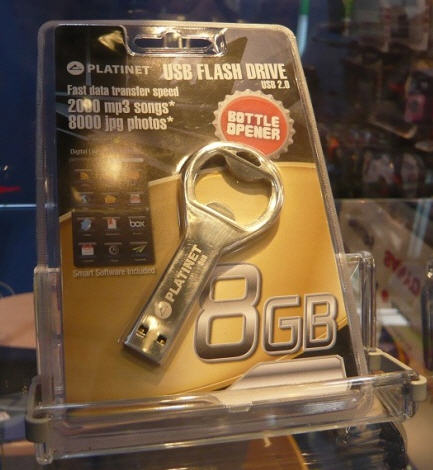 |
USB-rariteiten:
 |
Een "pinquin muis" met draaiende oogballen, een lamp in de vorm van een DELETE-toets en een schedel die een handige USB-hub bevat en waarvan de bovenzijde gebruikt kan worden als pennenbakje of bonbonschaaltje! Bedenk het maar!
|
|
Hier zat de hele wereld op te wachten:
Een inklapbaar toetsenbord!
|
 |
En tenslotte, voor iemand die echt iets opvallends op z'n bureau wil hebben staan...
 |
Een 2.1 soundsystem.
Subwoorfer zit onderin.
Achter op het "hoofd" zit een slot voor een USB-stick en een lezer voor SD-kaarten. Daarnaast ook een 3,5mm stereojack ingang.
Volumeregeling? Even aan z'n verlichte neus draaien!
|
|
Wat minder bekende functies in Excel
|
Auteur: CorVerm
|

|
Alle formules in één keer verbergen
Heb je een spreadsheet voor iemand anders gemaakt of wil je om een andere reden de formules niet tonen in de cellen en formulebalk? Dat kan, maar het is een hele klus om alle cellen die een formule bevatten met de “hand” te selecteren. Dat je de bewuste cellen moet selecteren is een feit, want je moet bij Celeigenschappen onder de tab Bescherming een vinkje zetten bij Verborgen.
We gaan op de volgende manier te werk.
In Excel 2007 en 2010 vind je de optie Selecteer speciaal onder de tab Start > Bewerken > Zoeken en selecteren > Selecteer speciaal. In Excel 2003 is deze optie te vinden onder het menu Bewerken > Ga naar, om vervolgens in het venster Ga naar te klikken op de knop Selecteer speciaal.
|
|
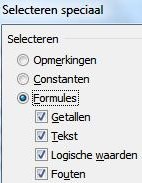
Afbeelding 1
|
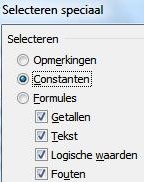
Afbeelding 2
|
Selecteer in het venster Selecteren speciaal de optie Formules en de daaronder aanwezige opties (afbeelding 1). Klik op OK om alle cellen, waarin zich een formule bevindt te selecteren. Vervolgens klik je met rechts op een geselecteerde cel en kies voor Celeigenschappen > Bescherming en zet een vinkje bij Verborgen. Laat het vinkje bij Geblokkeerd gewoon staan.
|
|
Aangezien het werkblad beveiligd moet worden om ons doel te bereiken zullen we de overige cellen moeten “deblokkeren”. Dus herhaal je de truc met Selecteren speciaal, maar nu kies je voor de optie Constanten (afbeelding 2). Klik ook nu op OK om alle cellen waar geen formules in staan te selecteren. Haal nu het vinkje weg bij Geblokkeerd, waarna je het werkblad beveiligd en je zult geen formules meer zien, noch in de cellen noch in de formulebalk. Bijkomend voordeel is dat de cellen die formules bevatten ook niet overschreven kunnen worden, terwijl in de rest van de spreadsheet gewoon gegevens ingevoerd of gewijzigd kunnen worden. Het nadeel is (kan zijn) dat buiten het gegevensbereik er niets ingevoerd kan worden omdat die cellen wel geblokkeerd blijven.
|
Cellen kleuren die gevuld zijn met waarden
|
|
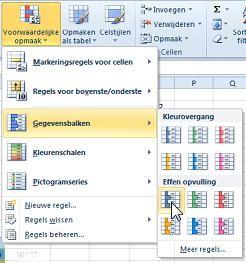 Afbeelding 3 Afbeelding 3
|
Het is best wel handig dat je in een tabel met waarden in één oogopslag kunt zien hoe de vlag erbij hangt. Wie van de verkopers de doelstelling heeft gehaald en wie niet. Zitten de verkopers tegen de boven- of ondergrens aan of “hangen” zij ergens in het midden. We zullen het zien aan de hand van voorwaardelijke opmaak, met name door gebruik te maken van een gegevensbalk of kleurschaal.
Een gegevensbalk geeft op een eenvoudige wijze de resultaten weer in een cel zoals te zien is in afbeelding 3. De maximumwaarde is ingesteld op 13000, de minimumwaarde op 7000.
|
| Selecteer het bereik waarop je voorwaardelijke opmaak wilt toepassen, kies voor Voorwaardelijke opmaak (Excel 2007 of 2010) gebruikt in het lint. Maak vervolgens je keuze voor een bepaald soort opmaak. |
|
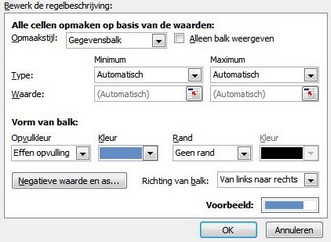
Afbeelding 4
|
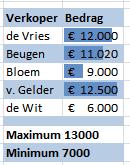
Afbeelding 5
|
| Afbeelding 5 toont voorwaardelijke opmaak waar gebruik is gemaakt van een gegevensbalk, een eenvoudige manier van opmaken. Zoals je ziet valt de laatste waarde buiten de boot en heeft daarom geen kleur in de cel. Verder zie je aan de mate waarmee een cel gekleurd is hoe de verhoudingen liggen binnen het maximum en minimum bedrag. |
|
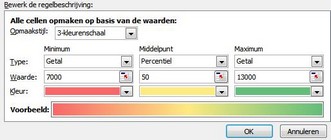
Afbeelding 6
|
Gegevens opmaken door middel van Kleurenschalen behoort ook tot de mogelijkheden. Je kunt kiezen uit een één- twee- of driekleurenschaal, Het is maar waar je de voorkeur aan geeft.
|
| In afbeelding 7 zie je zo’n driekleurenschaal voorwaardelijke opmaak. Het is wel heel duidelijk om te zien wie van de verkopers goed, matig of slecht scoren. Overigens kun je de te gebruiken kleuren zelf instellen (zie afbeelding 6). |
|
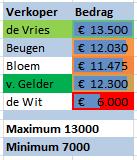
Afbeelding 7
Hier zijn andere VWO
keuren gebruikt.
|
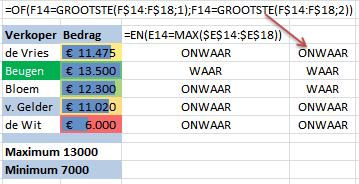
Afbeelding 8
|
|
Als je de best of naast beste verkoper duidelijk in beeld wilt hebben kun je gebruik maken van de functie sorteren, maar dat komt misschien niet altijd goed uit. Wil je de topper er toch uit laten springen dan kun je wederom gebruik maken van voorwaardelijke opmaak. Selecteer het lijstje namen, klik op de knop Voorwaardelijke opmaak en voer het bereik in waarin de waarden staan.
De formule die we volgens afbeelding 7 gebruikt hebben behelst de functie GROOTSTE(). Om de grootste waarde in het waardenbereik te vinden is de formule =K15=GROOTSTE($K$15:$K$19;1) gebuikt. De roodgekleurde 1 staat voor de hoogste waarde in het bereik. De op één na grootste ziet er dan zo uit: =K15=GROOTSTE($K$15:$K$19;2). Wil je nummer drie van de toppers ook zien dan: =K15=GROOTSTE($K$15:$K$19;3). Je snapt wel dat je dit in drie aparte voorwaardelijke opmaken moet doen. Tenslotte kun je onder één voorwaarde geen drie verschillende opmaken toepassen. Je bent tevreden als je alleen de hoogst scorende verkoper (afbeelding 9) in het vizier krijgt? Dat kan met de functie MAX(). De formule is dan =F15=MAX($F$15:$F$19).
Afbeelding 8 brengt me op een ander idee, formules voor voorwaardelijke opmaak op hun werking controleren.
|
Het controleren van formules
Het kan voorkomen dat je een formule wilt evalueren, vooral in het geval je met een formule voor voorwaardelijke opmaak worstelt. Een simpele manier om dat te doen zien we in afbeelding 8.
Willen we weten wat de grootste waarde is dan gebruiken we de functie MAX() en zetten die in een bepaalde cel (afbeelding 9). Willen we bepalen of een formule WAAR of ONWAAR als uitkomst geeft dan gaan we dat aan Excel vragen (afbeelding 8). Vandaar dat we de, reeds genoemde formule =F15=MAX($F$15:$F$19) in de eerste cel naast het bereik zetten, om die vervolgens naar beneden te kopiëren. Dan krijgen we te zien welke cel(len) aan de voorwaarde wel (WAAR) of niet (ONWAAR) voldoen (afbeelding 8). Dus kunnen we de formule met een gerust hart hanteren voor voorwaardelijke opmaak. Overigens hoef je, als het geen geneste formule betreft, de functie EN() niet te gebruiken.
|
|
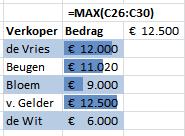
Afbeelding 9
|
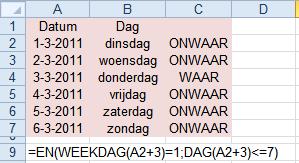
Afbeelding 10
|
|
Afbeelding 10 laat nog een voorbeeld zien van een formule die als uitkomst WAAR of ONWAAR geeft. Bij donderdag 3 maart zien we WAAR staan en dat in precies de bedoeling.
Om een gewone formule te evalueren heeft Excel een functie aan boord die dat feiloos voor je doet.
|
|
In A3 hoort een datum te staan maar ik heb per ongeluk februari in de cel getypt. Vandaardat de formule =ALS(OF(A3="";MAAND(A3)=MAAND(A2));"";TEKST(A3;"mmm")&" "&TEKST(A3;"jjjj")) een foutmelding geeft. Mezelf niet echt bewust waarom de foutmelding #WAARDE! verschijnt ga ik maar eens kijken wat de functie Formules evalueren over de foutmelding te zeggen heeft. Daarom klik ik op de tab Formules (Excel 2007 en 2010) > Formule evalueren. Er opent een venster dat dezelfde naam draagt, met de formule voluit in beeld (afbeelding 10). Het evalueren van de formule begin ik met een klik op de knop Evalueren waarna het resultaat van de onderstreepte tekst (A3) uit afbeelding 10 zichtbaar wordt.
|
|
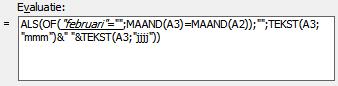
|
Het is de naam van de, per ongeluk ingevoerde, maand. Nog ben ik me van geen kwaad bewust en klik nogmaals op de knop Evalueren.
|
|
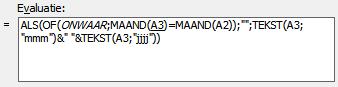
|
Meteen krijg ik te zien dat het gegeven onwaar is en ik had gewaarschuwd moeten zijn. Want als het goed is zou er het seriele getal voor de datum moeten komen te staan.
|
|
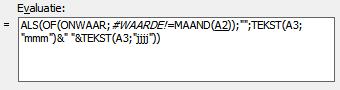
|
En… jawel, bij een volgende klik op de knop Evalueren komt de foutmelding #WAARDE! tevoorschijn.
|
|
|
Nu weet ik zeker waar het fout zit, al had ik eerder gewaarschuwd moeten zijn.
Toch maar eens op de knop Overstappen klikken leert dat de fout in A3 zit. |
|
Postvak-in
|
Auteur: Redactie
|

|
|
In onze vaste rubriek beantwoorden we vragen en plaatsen we reacties van onze lezers.

Hallo,
Helaas werkt de meerdere programma’s in 1x opstarten niet.
De volgende file is aangemaakt als test.bat:
start " " C:Program FilesMicrosoft OfficeOffice12EXCEL.EXE"
start " " C:Program FilesFlashFXPflashfxp.exe"
geeft aan dat ie Program niet kan vinden oplossing???
Doede
Beste Doede,
Zoals bij elke opdracht die je aan een computer of computerprogramma geeft, luistert ook deze opdracht erg nauw. Het is een kwestie van de juiste tekens op de juiste plaats.
Daarom, als je het onderstaande kopieert en plakt in een kladblokbestand komt het helemaal goed.
START "" "C:Program FilesMicrosoft OfficeOffice12EXCEL.EXE"
START "" "C:Program FilesFlashFXPflashfxp.exe"
Redactie
Goede morgen geachte Redactie(leden),
Vanmorgen weer de nieuwe nieuwsbrief gekregen en gedeeltelijk gelezen, iets wat ik te weinig frequent doe.
In deze laatste nieuwsbrief hebt u het over Notepad++. Is dat typisch een programma voor programmeurs en/of hebt u daarover ook een artikel gewijd, dan zou ik daarover ook graag geïnformeerd willen worden. Niet nodig als het alleen maar met programmeertaal te maken heeft, zo ja welke versie kan ik dan het beste downloaden?
Bij voorbaat dankend voor uw reactie(s), verblijf ik met vriendelijke groet,
Wim
Beste Wim,
Nou, een uitgebreider antwoord had je niet kunnen verwachten lijkt mij. Tenminste, als je het artikel over Notepas++ gelezen hebt natuurlijk. Wat frequenter lezen van de nieuwsbrief kan nooit kwaad. Als je op de link klikt waar het artikel mee begint kom je op de site van Notepad++ terecht alwaar je de nieuwste versie kunt downloaden.
Geen nieuwe aflevering van de Acces cursus ??
misschien volgende maand ??
groeten
paul
Hoi Paul,
Inderdaad is er de vorige keer iets mis gegaan met het plaatsen van het Access-artikel. Zoals je wellicht gezien en gelezen hebt staat het tweede Access-artikel er nu wel in. Excuus voor onze misser in deze.
In het programma om een filmpje 90 graden te roteren zit een trojaans paard. Niet gebruiken dus. Mijn virusprogramma gooide hem gelijk in de quarantaine.
Groet, Wilma
Hallo Wilma,
Het spijt ons zeer dit te moeten lezen.
Uiteraard testen wij de programma's die we plaatsen uitvoerig op eventuele ongerechtigheden. Bij ons is er geen enkele bel gaan rinkelen. Zou dat wel het geval zijn geweest dan hadden we dit artikel natuurlijk nooit geplaatst.
|
|
|
|